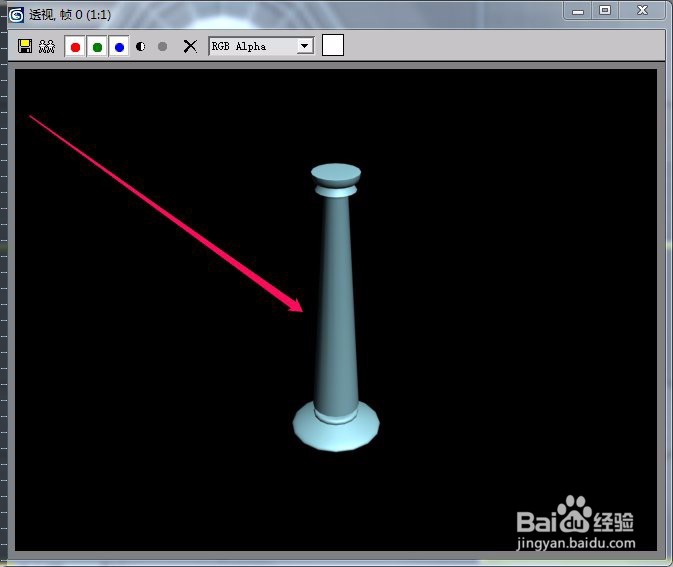1、打开3ds max软件,新建一个空白文档。
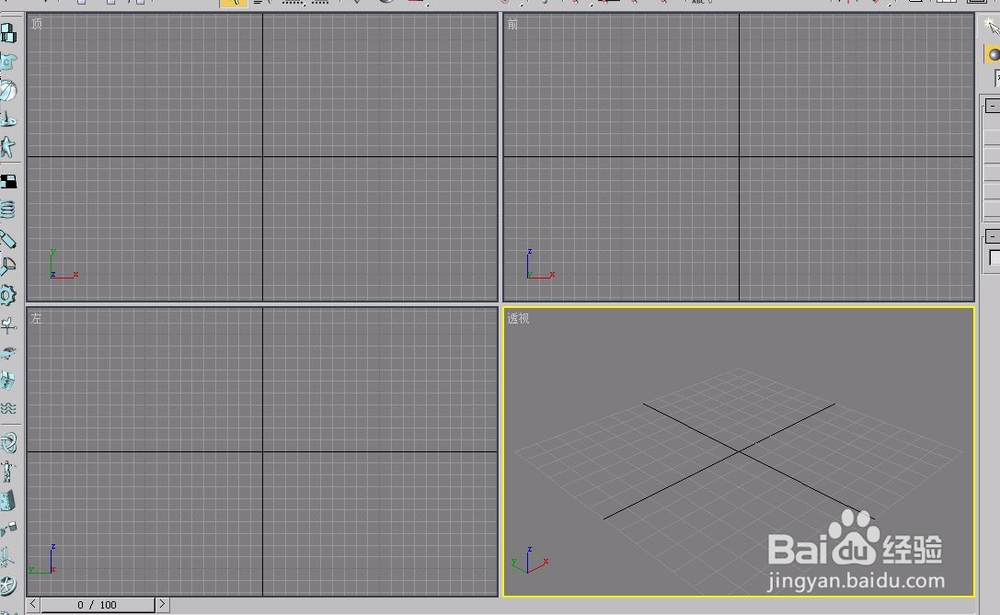
2、在“前”视图中绘制出一个如图所示的图形。
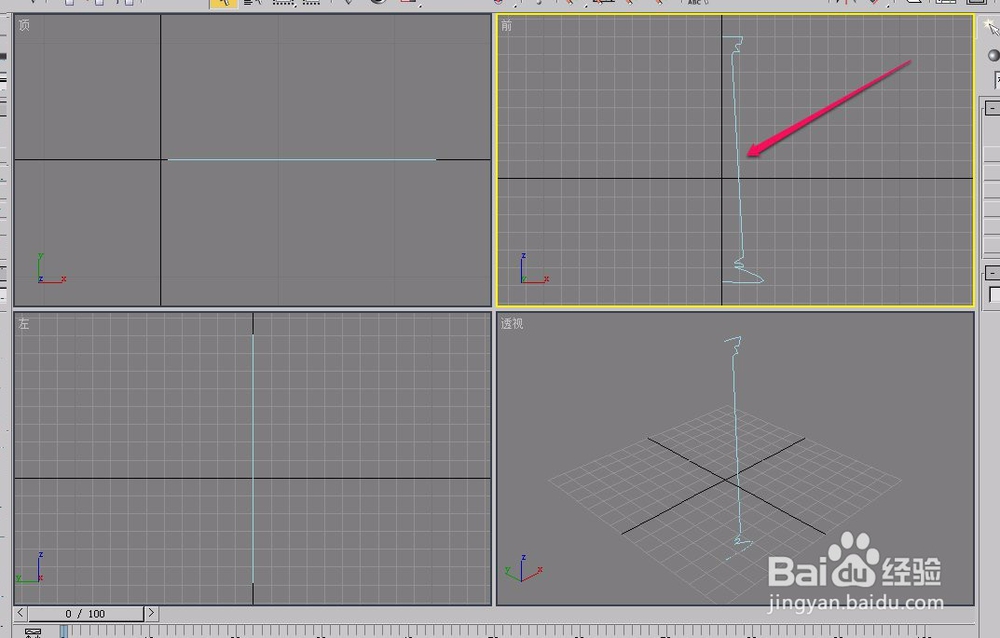
3、打开“修改器”菜单,选择“面片/样条线编辑”项中的“车削”命令。
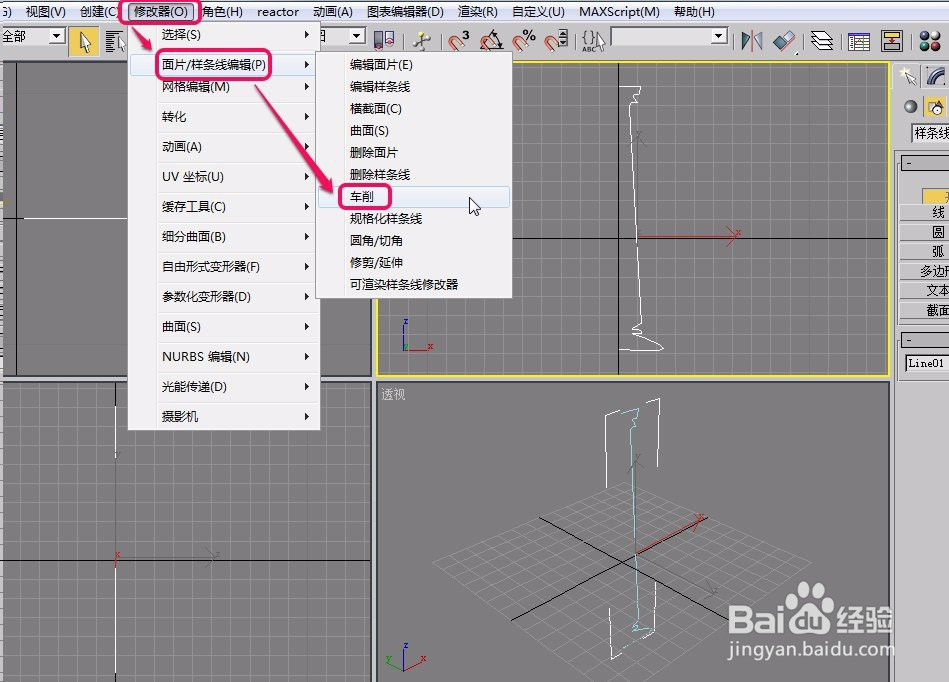
4、这时,“前”视图中出现了图示的形状。
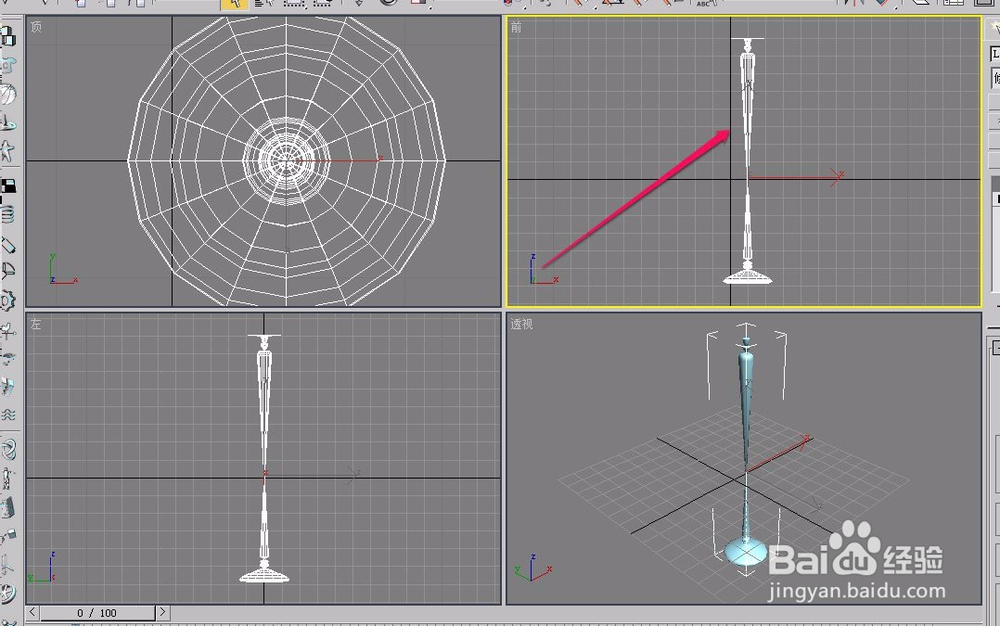
5、打开“修改”选项卡中的“参数”卷展栏,单击选择“最小”按钮。
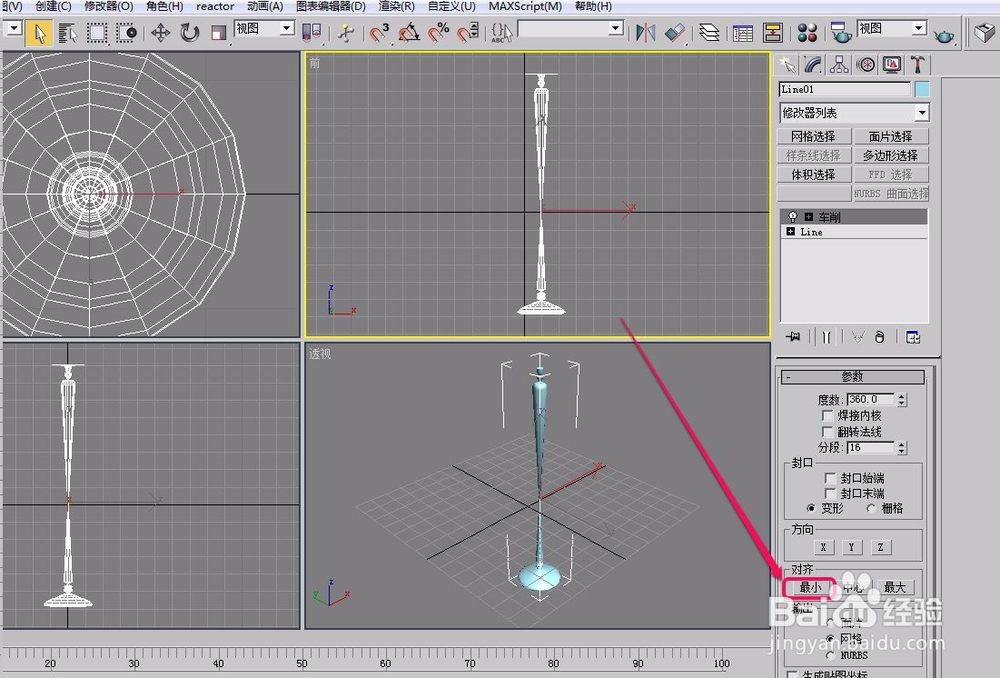
6、此时,视图中出现了柱子的轮廓。
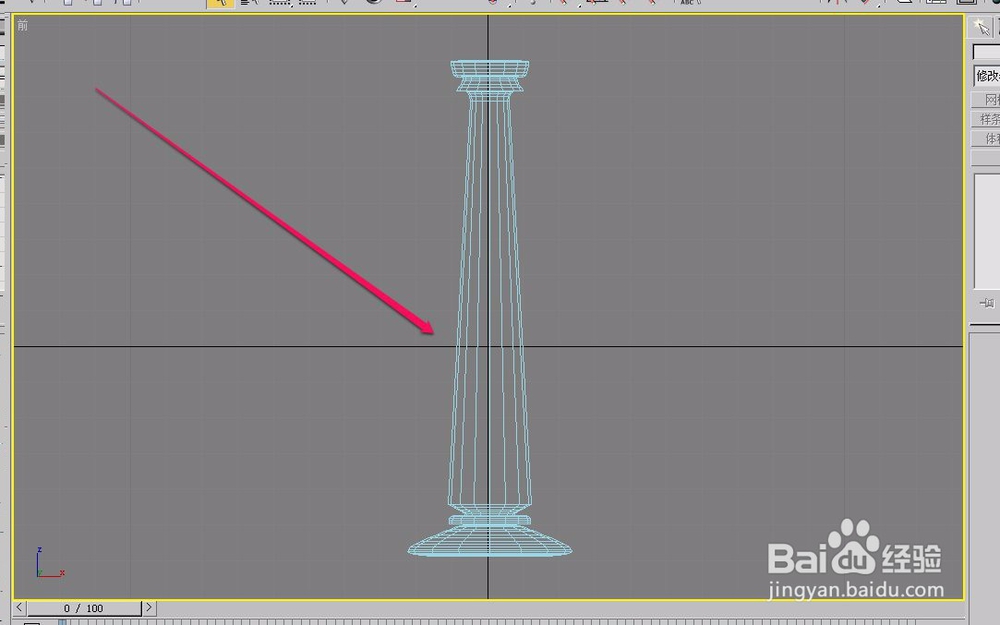
7、经过渲染,可以看到,柱子就制作好了。
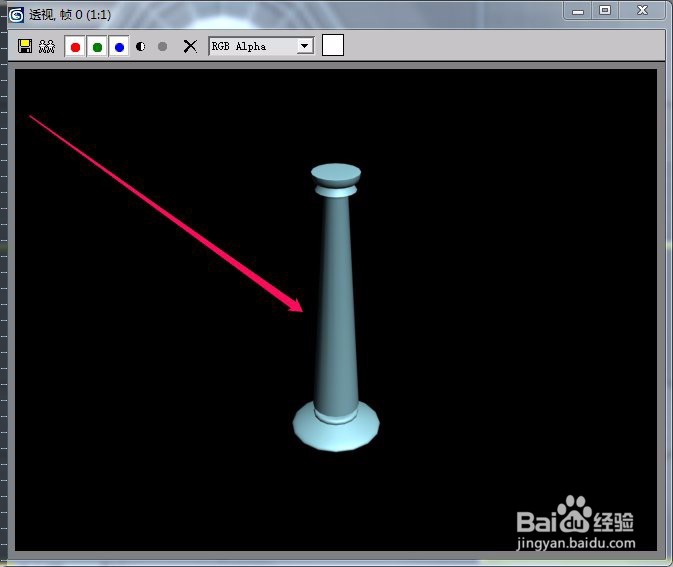
时间:2024-10-14 14:30:20
1、打开3ds max软件,新建一个空白文档。
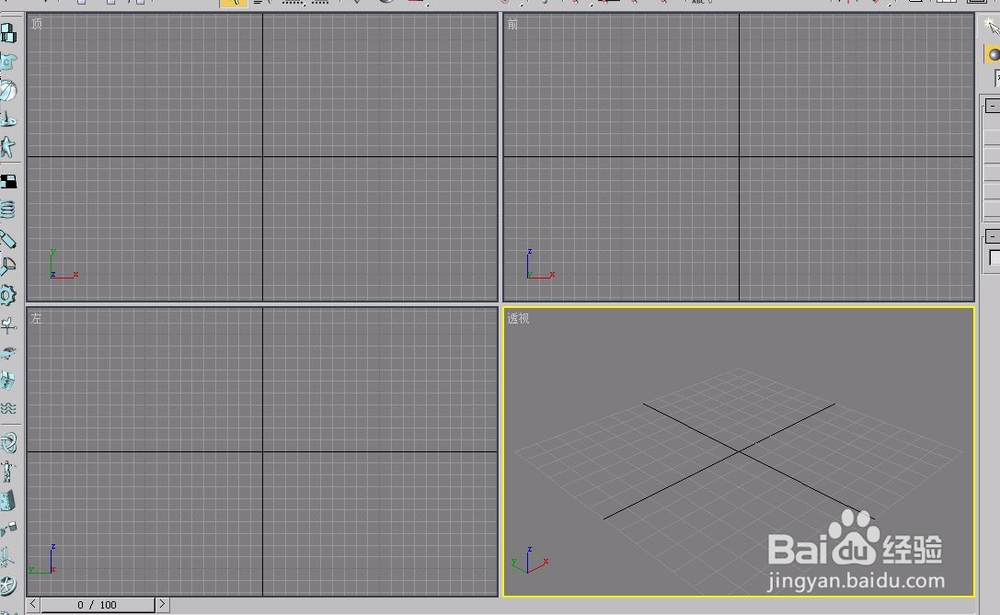
2、在“前”视图中绘制出一个如图所示的图形。
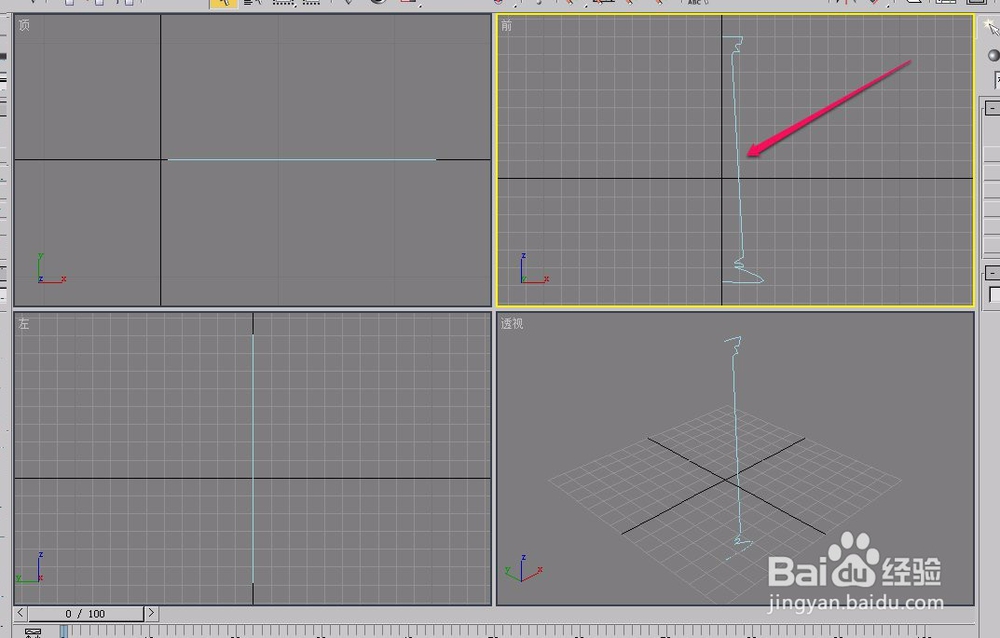
3、打开“修改器”菜单,选择“面片/样条线编辑”项中的“车削”命令。
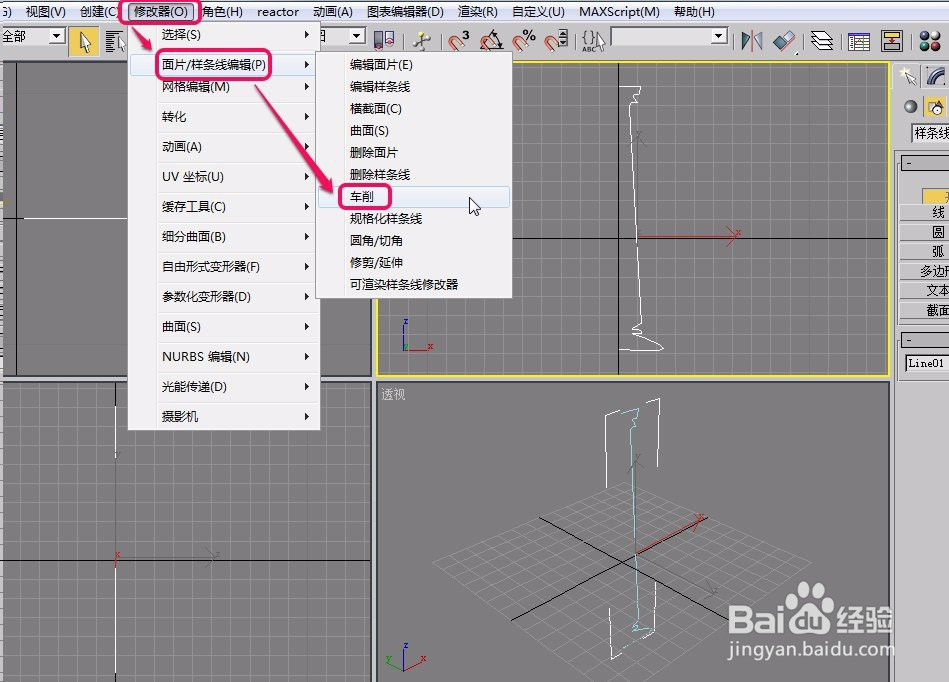
4、这时,“前”视图中出现了图示的形状。
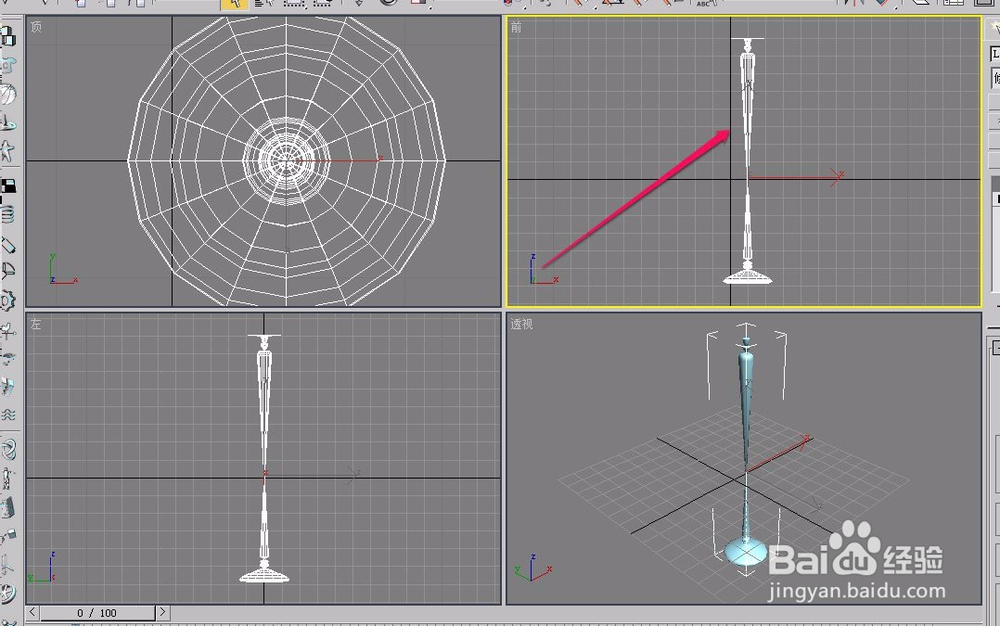
5、打开“修改”选项卡中的“参数”卷展栏,单击选择“最小”按钮。
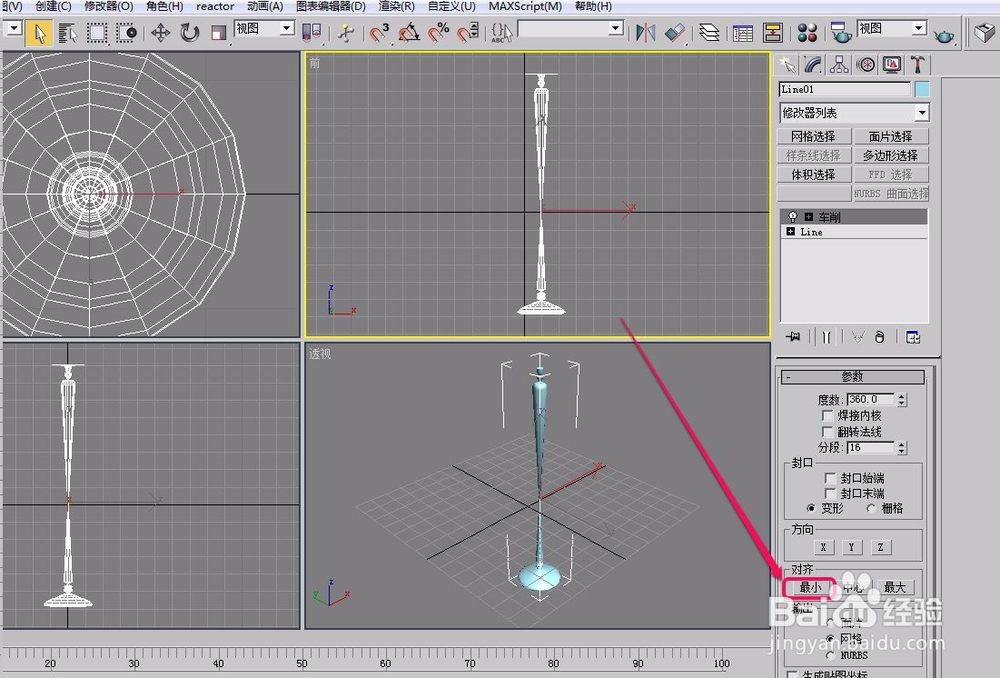
6、此时,视图中出现了柱子的轮廓。
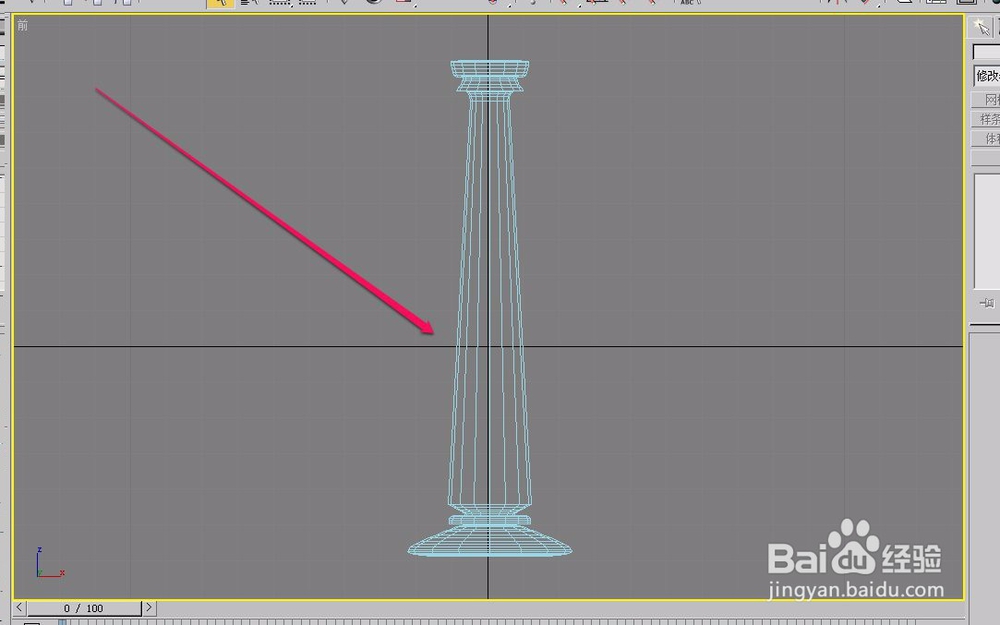
7、经过渲染,可以看到,柱子就制作好了。